本記事ではexcelを用いて日曜だけ色分けする方法について解説しています。目次は以下の通りです。
問題設定
今回考えていく状況はガントチャートを用いて考えていきます。具体的には以下のようなものです。

こちらのガントチャートの日曜のところを色分けします。
ステップ
ステップとしては以下のようになります。
1.セルの選択
2.条件付き書式→新しいルール
3.指定の値を含むセルだけを書式設定を押す
4.日を赤に設定
具体例
ステップ1:セルの選択します。
今回は曜日をすべて選択してみます。
ステップ2:条件付き書式から新しいルールを選択します。
そうすると次の画面が出てきます。
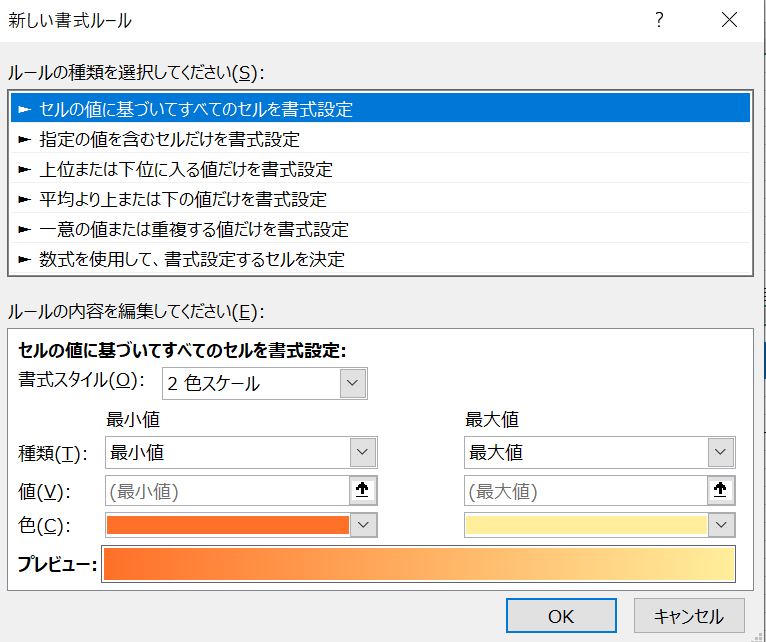
ステップ3:指定の値を含むセルだけを書式設定を押します。
上の図のルールの種類の上から2番目を押す形です。
ステップ4:日を赤に設定します。
イメージ的には次のような流れです。
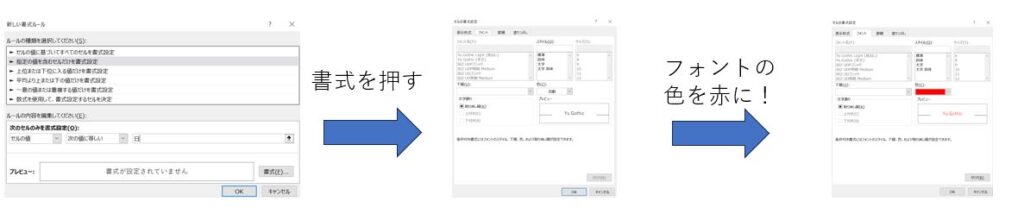
そうすると、次のようになります。

見えにくいですが、「日」のところが赤くなっていることがわかります。
まとめ
日曜だけ色分けする手順を以下にまとめます。
1.セルの選択
2.条件付き書式→新しいルール
3.指定の値を含むセルだけを書式設定を押す
4.日を赤に設定
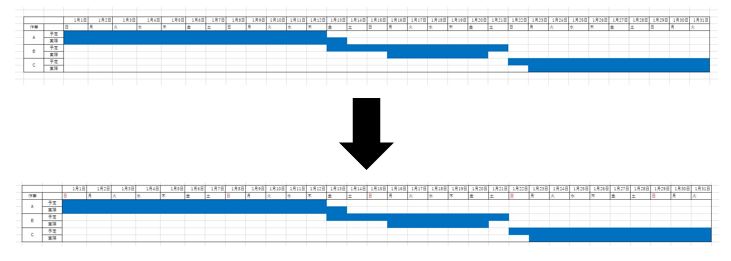
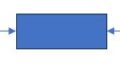
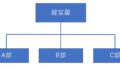
コメント